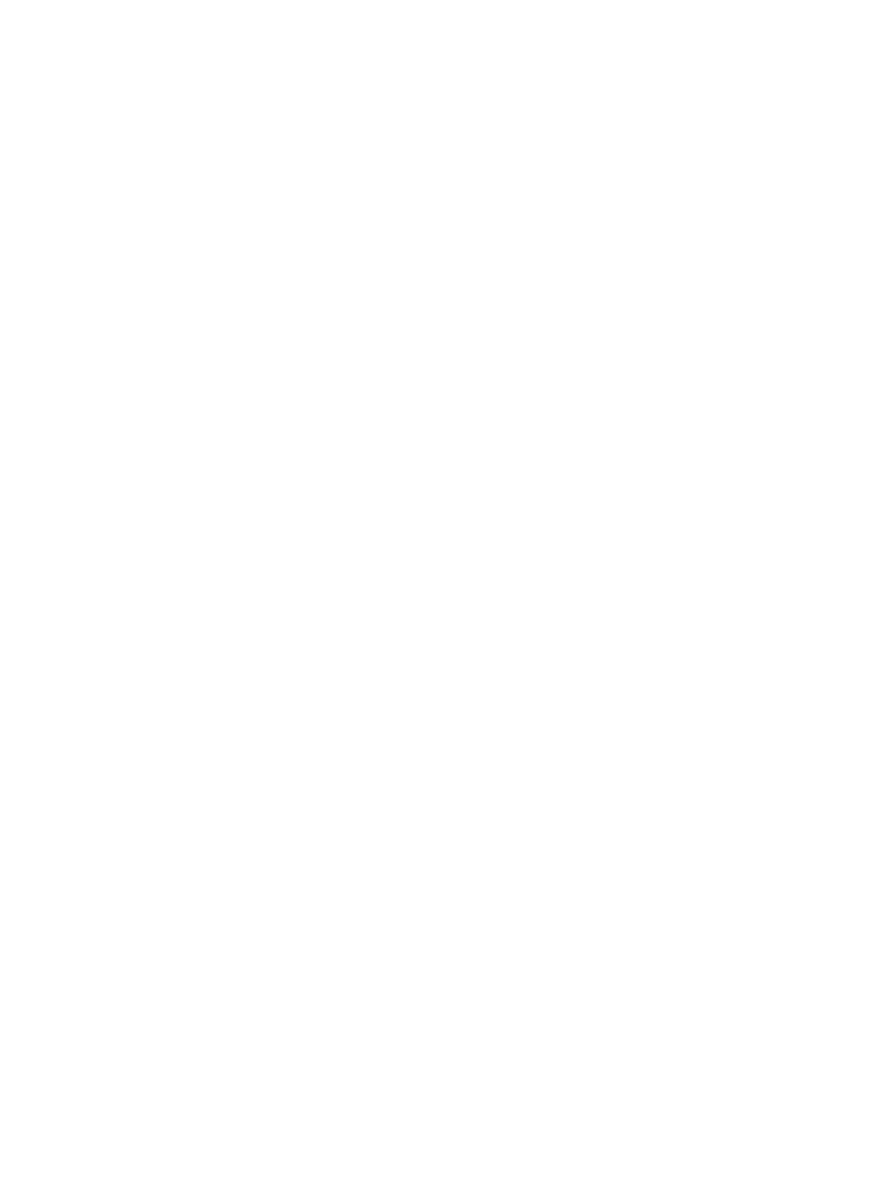
Blekket lager flekker
Kontroller at utskriften har fått nok tid til å tørke.
Ved utskrift av dokumenter med høyt blekkforbruk, må dokumentet alltid gis mer tørketid
før du håndterer det. Dette gjelder spesielt for transparenter.
Innstillingen for utskriftskvaliteten
Normal
i skriverdriveren er beregnet på å optimere både
tørketiden og hastigheten. I de fleste tilfeller gir denne modusen utskriften nok tid til å bli
helt tørr.
Kontroller om det er flekker på utskriften umiddelbart etter utskrift. Du kan forlenge
tørketiden i skriverdriveren.
•
Windows:
Juster tørketiden for blekket ved å velge
Avanserte funksjoner
i kategorien
Grunnleggende
i skriverdriveren.
•
Macintosh:
Juster tørketiden for blekket ved å velge fanen
Ink
(blekk) i panelet
Paper
Type/Quality
(papirtype/-kvalitet).
Kontroller papirtypen
Noen papirtyper håndterer ikke blekk så bra. Dette gjør at blekket tørker saktere
og forårsaker flekker. Under
"Velge utskriftsmateriale"
finner du tips for å bruke
utskriftsmateriale.
Kontroller valg av papirtype
Kontroller at papirtypen som er valgt i skriverdriveren, tilsvarer det du skriver ut på.
Siden blir skrukket med for mye blekk.
Fargedokumenter med kraftige blandingsfarger kan kreve veldig mye blekk. Dette kan føre
til at siden blir skrukket under utskrift og forårsaker flekker. Velg utskriftskvaliteten
Normal
eller
Hurtig
i skriverdriveren for å bruke mindre blekk, eller bruk HP Premium-papir som
er laget for å skrive ut dokumenter med skarpe farger.
Kontroller om overflødig blekk legger seg som belegg på blekkpatronen.
Problemer med blekkbelegg kan løses ved å rense patronene. Se under
"Rense
blekkpatronene"
.
Utskriftsmaterialet har vært utsatt for fuktighet
Hvis utskriftsmaterialet har vært utsatt for fuktighet, kan det være vanskelig å oppnå riktig
tørketid, spesielt ved utskrift med høy fargemetning. Skriv ut på nytt utskriftsmateriale som
har vært lagret kjølig og tørt.
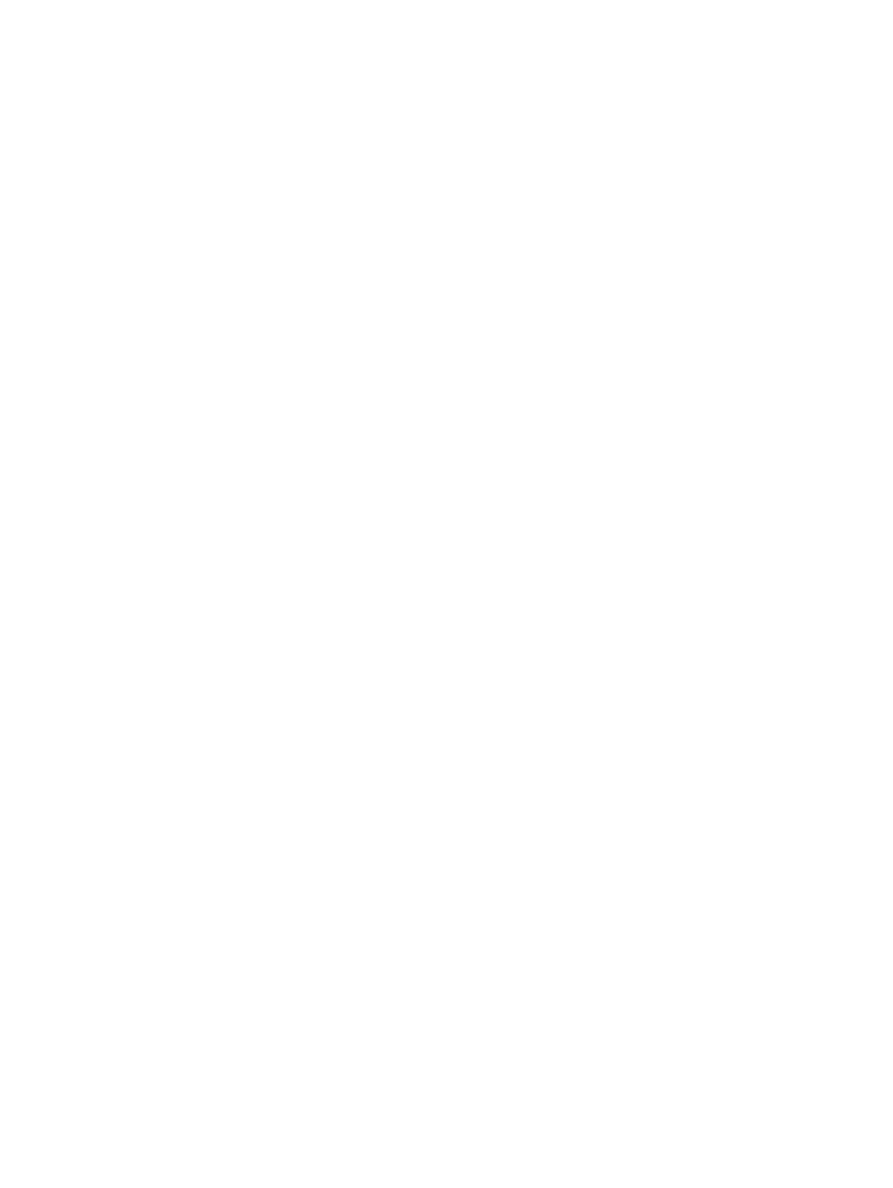
NOWW
6-19